CAD批量获得坐标的两种方法
返回CAD批量获得坐标的两种方法
怎么在CAD快速获得大批的坐标呢?除使用插件之外,以下给大家总结出来了两种较为实用的获得方法。
方法一:使用LIST命令
LIST命令(别名LI)能列选出对象的相关特性,包括有所在图层、对象类型、颜色、线型、透明度、线宽(当其未设置成“随层”时)以及当前用户坐标系统(UCS)上的 X、Y、Z 位置。
例如,我们想要提取以下这四个点的位置坐标
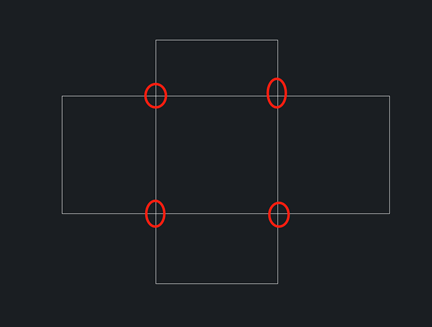
事先在命令行当中输入“PL”多段线命令,然后按下回车键。
然后按照一定顺序去点选我们需要提取坐标的这四个点。操作完成以后按下回车键。
然后用鼠标去选取这一条多段线。
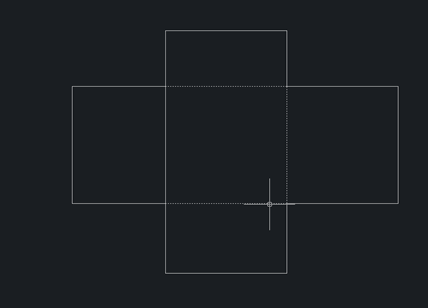
在命令行当中输入LI,按下回车键。便能在弹出来的对话框当中看到这四个点的坐标位置了。
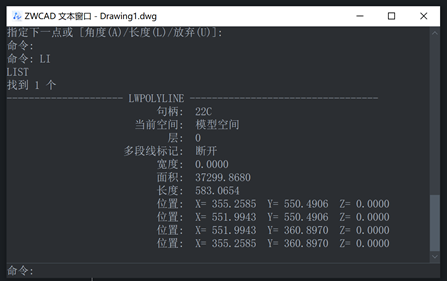
方法二:使用“数据提取”
我们用下图为例:
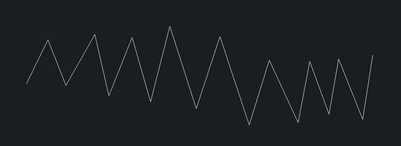
依次单击菜单栏内的“工具”>>“数据提取”。
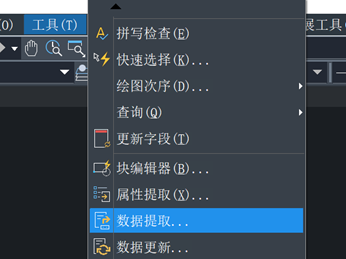
在弹出来的对话框中选取“创建新数据提取”,然后进行下一步。
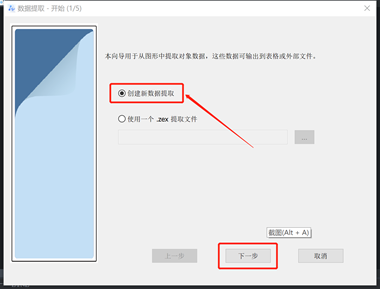
选中对象,单击下一步。
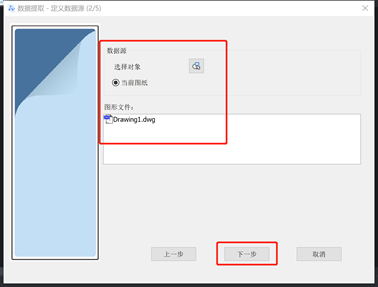
然后选取需要我们提取数据的目标对象,点击下一步选项继续。
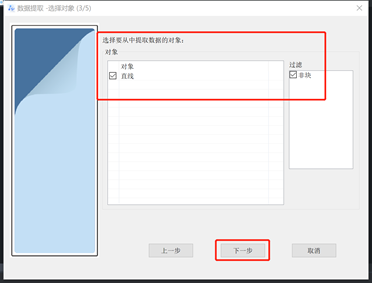
然后选取要提取的特性,选好之后点击下一步。提取坐标前,X、Y、Z是一定需要进行勾选的。
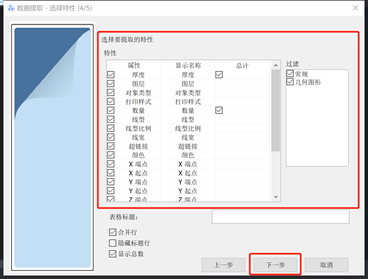
最后,把数据输出至外部文件就可以。单击完成按钮。
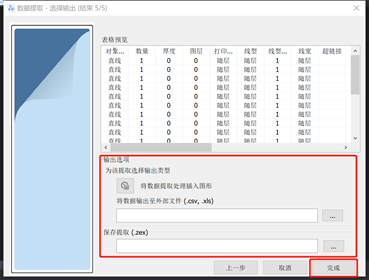
打开文件便能看到坐标已被提取了。
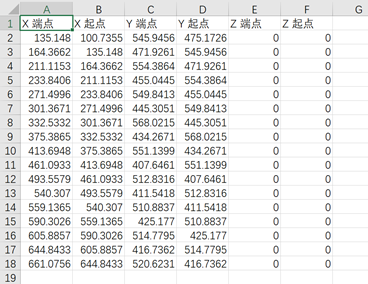
推荐阅读:40001百老汇峰会
推荐阅读:40001百老汇CAD



























